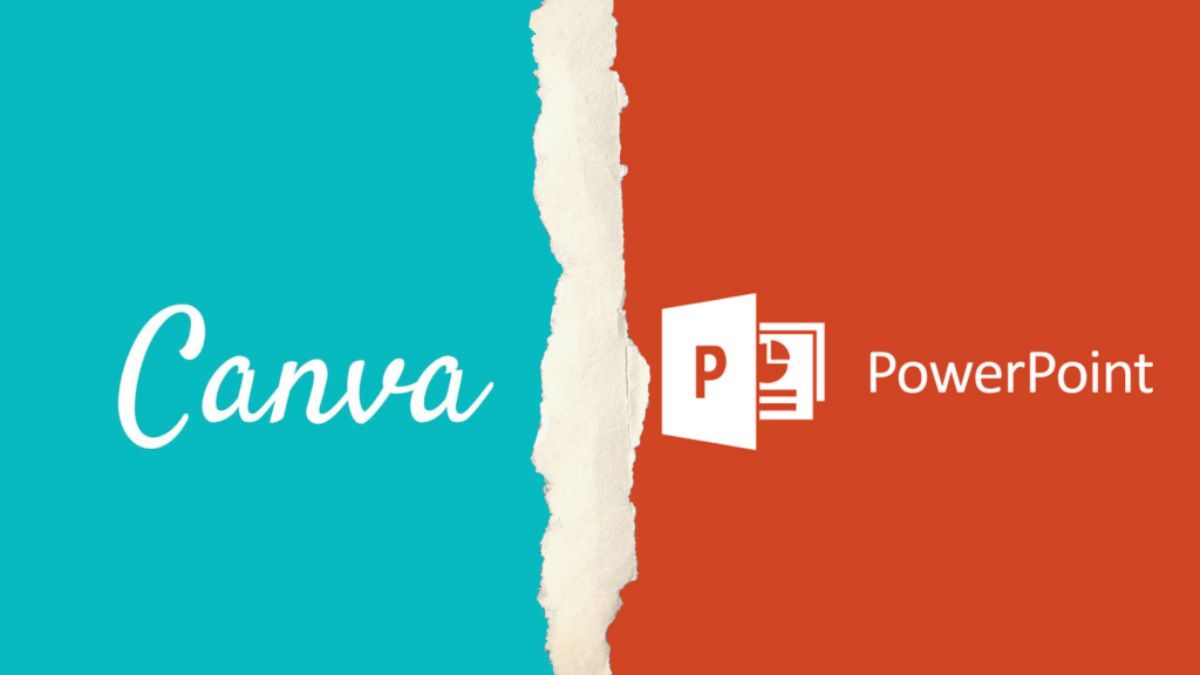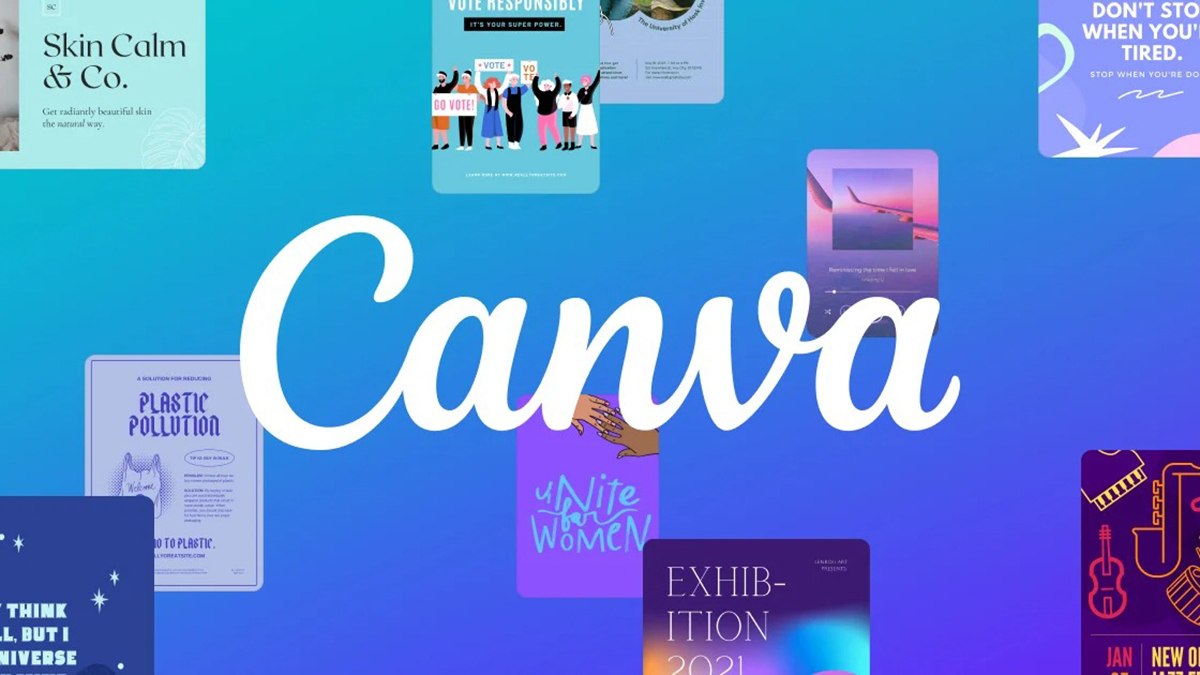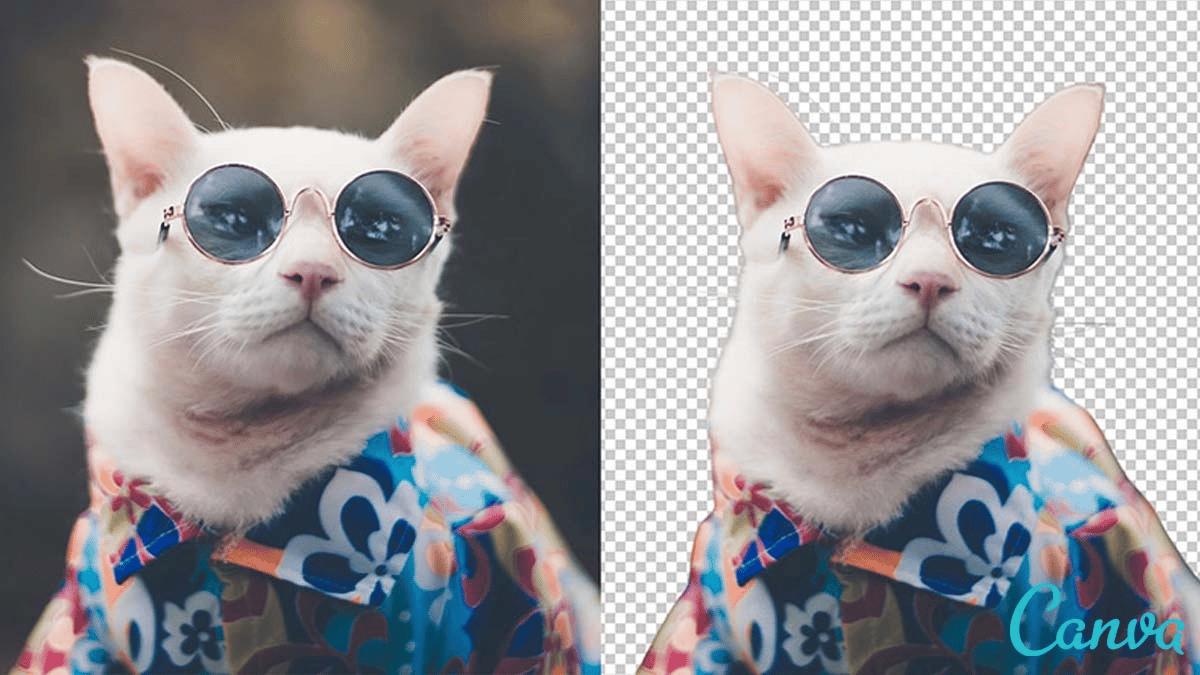Cách làm PowerPoint trên Canva đẹp, chuyên nghiệp nhất
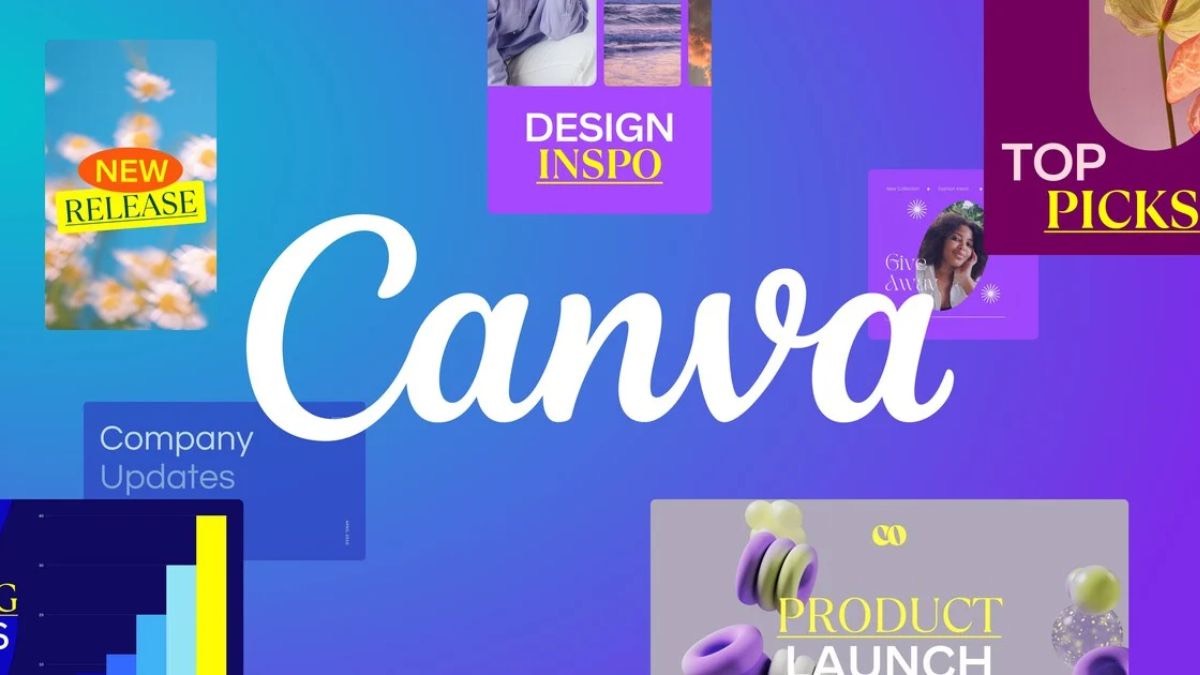
Là công cụ thiết kế online rất được ưa chuộng hiện nay, liệu có cách làm PowerPoint trên Canva không? Lý do vì sao nên lựa chọn Canva để làm slide thuyết trình thay cho PowerPoint? Nếu bạn đang tìm kiếm một giải pháp làm bài thuyết trình đẹp, chuyên nghiệp nhưng vẫn dễ sử dụng thì hãy tham khảo bài viết dưới đây của Kiến Thức Thú Vị ngay nhé!
Tại sao lại chọn cách làm PowerPoint trên Canva?
Nếu bạn chưa rõ thì Canva là một ứng dụng, công cụ thiết kế trên web được tạo ra để phục vụ người dùng không chuyên, bán chuyên. Trong thời gian gần đây, công cụ này đang ngày càng trở nên phổ biến bởi sự tiện lợi, tính dễ dùng và khả năng tùy biến cao của Canva trong công việc thiết kế.
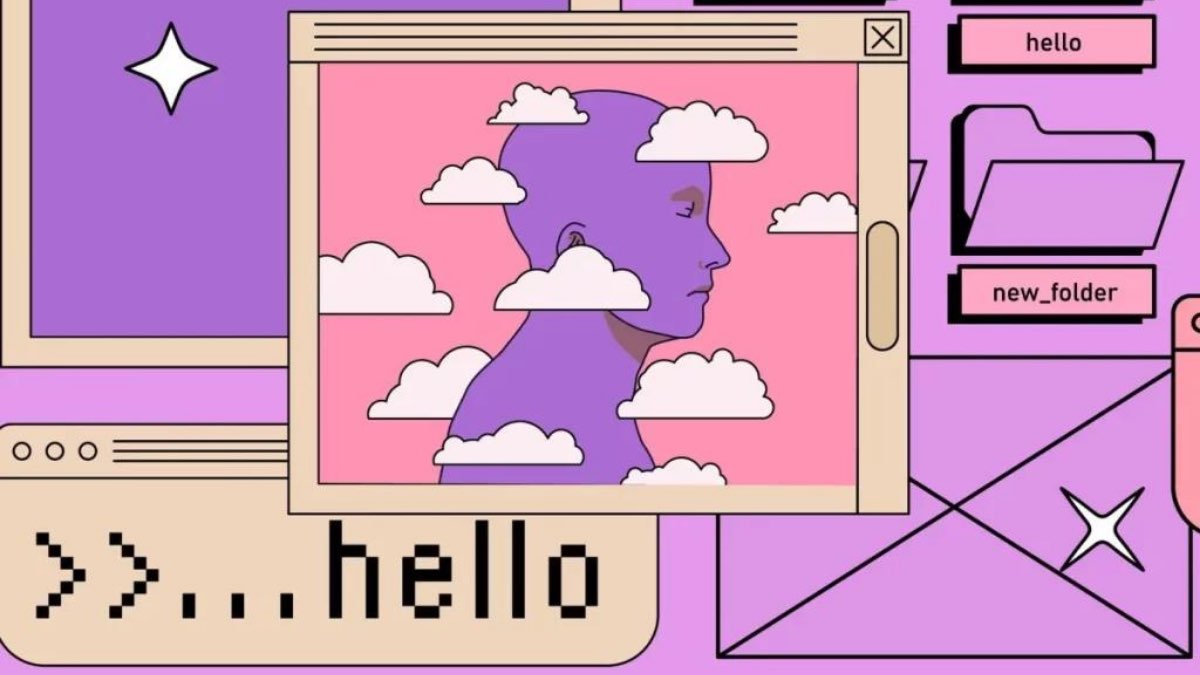
Không chỉ được sử dụng trong công việc thiết kế hình ảnh, video, ấn phẩm truyền thông,…nhiều người làm văn phòng và các bạn học sinh còn đang dần lựa chọn cách làm PowerPoint trên Canva để tạo ra các bài thuyết trình chuyên nghiệp, bắt mắt. Vậy lý do vì sao mà ngày càng nhiều người quyết định từ bỏ PowerPoint để chuyển sang làm powerpoint Canva vậy?
Cách làm trên PowerPoint
Dù PowerPoint được Microsoft tạo ra với mục đích trở thành một công cụ tạo slide chuyên nghiệp nhưng đây cũng là con dao hai lưỡi với phần mềm này. Đó là bởi để phù hợp với tính chất “chuyên nghiệp”, Microsoft đã tích hợp nhiều tính năng cũng như khả năng đồng bộ, chuyển đổi dữ liệu qua lại giữa Excel, Word,…sang PowerPoint.
Tuy mang tới cảm giác tiện lợi nhưng các tính năng này lại không được sử dụng một cách phổ biến. Ngoài ra, để có thể sử dụng thành thục, bạn cũng sẽ cần bỏ rất nhiều thời gian nghiên cứu, mày mò hoặc bỏ chi phí ra để đi học. Cả hai cách này đều không phù hợp với học sinh có thu nhập khiêm tốn cũng như dân văn phòng bị hạn chế về mặt thời gian.
>>> Xem thêm Cách chèn Video trên Canva cho người mới bắt đầu sử dụng.
Lý do sử dụng cách làm PowerPoint trên Canva
Trái ngược với PowerPoint, Canva lại được tối ưu về mặt giao diện. Các tính năng, loại thiết kế đều được phân nhóm cũng như đặt tên, chú thích kèm video minh họa rõ ràng. Điều này sẽ giúp cho người dùng nhanh chóng làm quen cũng như sử dụng được công cụ một cách thành thạo.
Để tăng tính tiện lợi, Canva cũng cho phép người dùng liên kết với tài khoản google và truy cập vào drive có nhân để lấy dữ liệu nhanh chóng hơn. Ngoài ra, công cụ thiết kế online này cũng hợp tác với các nhà phát triển bên thứ ba để có thể mở rộng các tính năng mới.
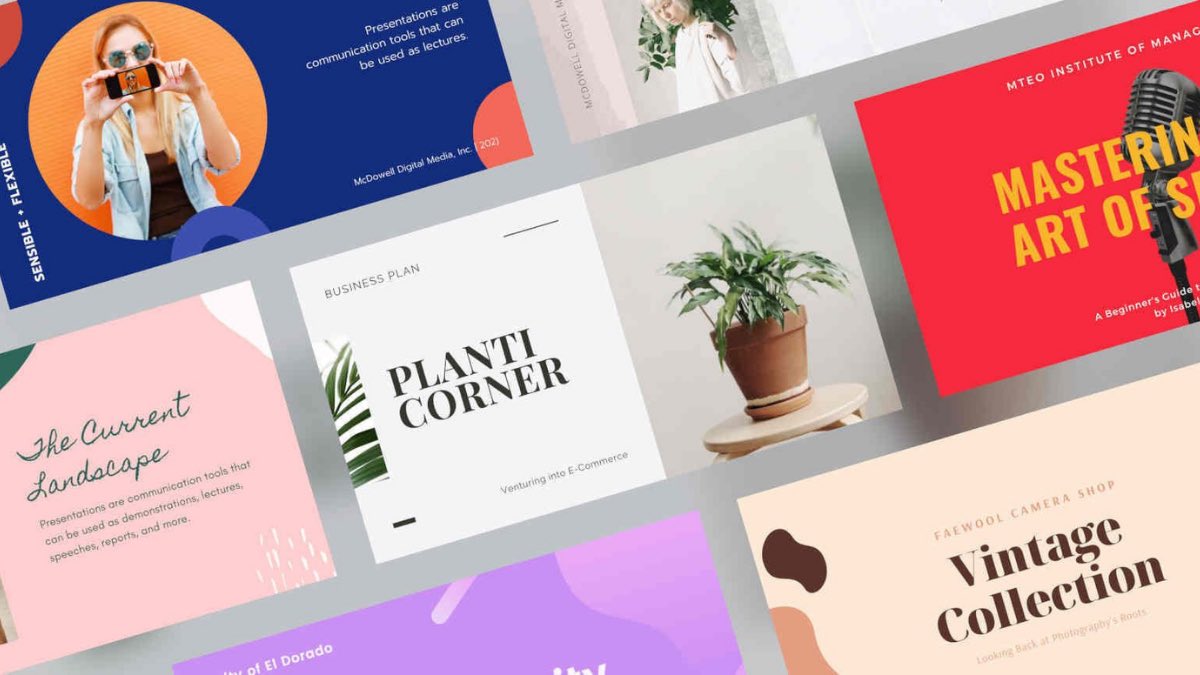
Tiếp đến, Canva còn có được khả năng thiết kế slide đẹp mắt, chuyên nghiệp nhưng vẫn đảm bảo tốc độ nhanh chóng và dễ dùng. Bởi để thiết kế được một slide có tính chuyên nghiệp và sáng tạo cao trên PowerPoint, người dùng sẽ phải mất rất nhiều thời gian tham khảo cũng như mày mò.
Còn Canva lại sở hữu một bộ sưu tập hơn 1 triệu hình ảnh, đồ hoạ và bố cục (Template) đa dạng, phù hợp với nhiều nhu cầu sử dụng bất kể cho cá nhân hay cho doanh nghiệp. Ngoài ra, Canva còn tích hợp sẵn hơn 120 phông chữ đã được Việt hoá để bạn có thể sử dụng trong bài thuyết trình của mình.
Cuối cùng, lý do mà bạn nên chọn cách làm PowerPoint trên Canva đó là bởi khả năng chia sẻ nhanh chóng và tiện lợi. Bạn có thể dễ dàng chia sẻ trực tiếp bài thuyết trình thông qua chế độ cộng tác của Canva. Người công tác sẽ có quyền thêm lời nhận xét, đề xuất màu sắc, hình minh hoạ,…
>>> Xem thêm Cách sử dụng Canva đơn giản cho người mới dùng chắc chắn bạn sẽ thích.
Làm PowerPoint trên Canva có mất phí không?
Là một công cụ thiết kế được đánh giá rất cao đối với người dùng không chuyên, liệu cách làm PowerPoint trên Canva có bị tính phí không? Đặc biệt là khi bạn có thể tiếp cận với các công cụ tiện lợi cũng như kho tài nguyên đồ sộ của Canva?
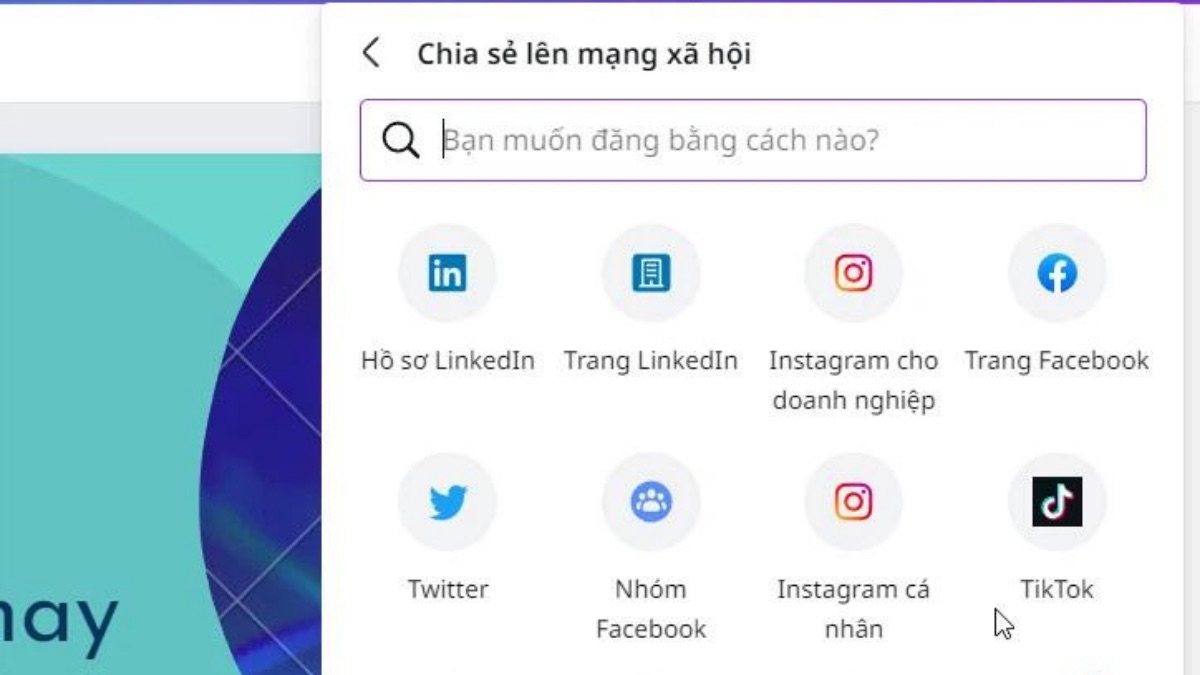
Các tài khoản Canva hiện nay được chia ra thành hai loại là trả phí và miễn phí. Đối với tài khoản trả phí, bạn sẽ có thể tiếp cận với đầy đủ các tính năng cũng như kho tài nguyên của Canva mà không gặp bất kỳ cản trở nào.
Trái với tài khoản có phí, tài khoản trả phí sẽ chỉ có thể tiếp cận với các tiện ích cơ bản cũng như bị giới hạn về khả năng tiếp cận hình ảnh. Tuy nhiên bị giới hạn không thể tiếp cận với các tính năng nâng cao nhưng điều này không làm ảnh hưởng quá nhiều tới việc tạo ra một bài thuyết trình chuyên nghiệp trên Canva.
Hướng dẫn cách làm PowerPoint chi tiết nhất
Nếu bạn chưa biết cách làm PowerPoint trên Canva thì dưới đây là hướng dẫn chi tiết để bạn biết được mình cần phải bắt đầu từ đâu. Hướng dẫn sẽ chia thành hai phần là các yếu tốt bạn cần chuẩn bị và các bước thực thi để có được một bài thuyết trình đẹp, chuyên nghiệp và đơn giản.
Cách tìm Template đẹp có sẵn trên Canva
Thay vì phải tự mình tạo nên một bố cục, Canva sở hữu một kho tài nguyên với rất nhiều bố cục có sẵn tới từ các nhà thiết kế chuyên nghiệp. Vậy nên để có được một bài thuyết trình đẹp, chuyên nghiệp thì trước hết bạn sẽ cần phải tìm được một bố cục có sẵn (Template) phù hợp trước đã.
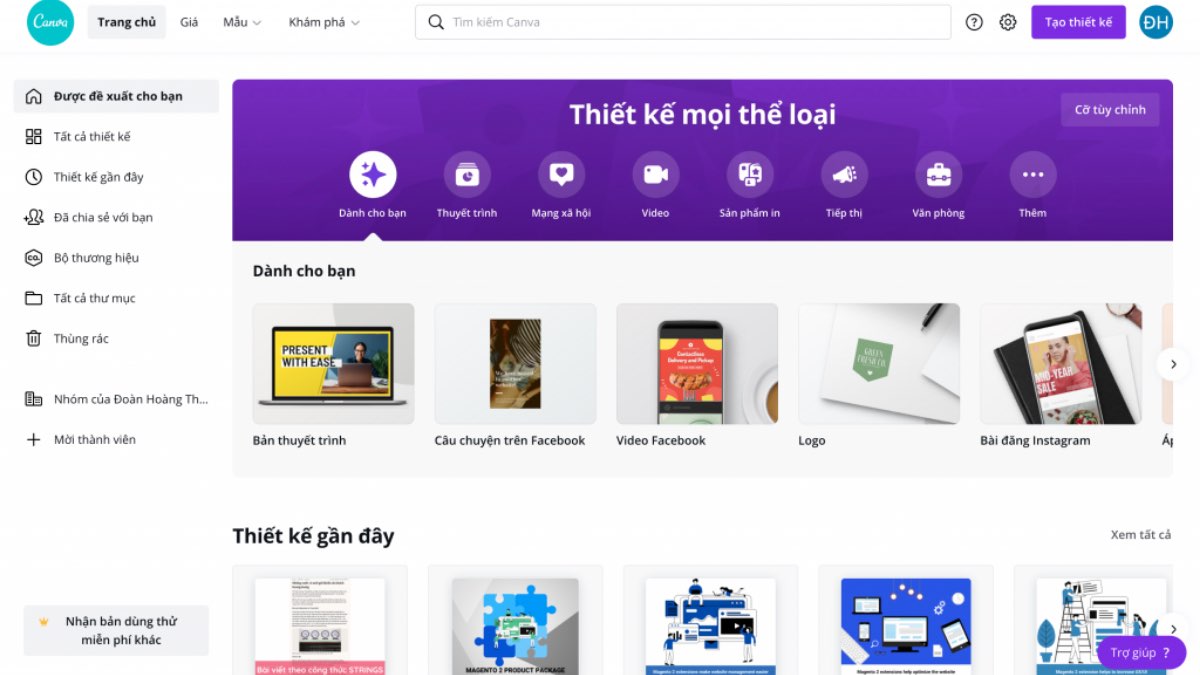
Canva đã tối ưu để với mỗi nhu cầu, kho tài nguyên sẽ tự động gợi ý các bố cục liên quan nhất. Vậy nên khi bạn lựa chọn vào mục “Bài thuyết trình” hay “Slide trình chiếu”, giao diện thiết kế sự tự động hiện ra những bố cục liên quan cho bạn lựa chọn.
Ngoài các mẫu bố cục được tự động gợi ý, bạn cũng có thể lựa chọn bố cục có sẵn phù hợp bằng cách tìm theo từ khóa trên thanh công cụ tìm kiếm của Canva. Còn đối với ai muốn tự mình mày mò để tạo ra một bố cục như khi làm trên PowerPoint, bạn cũng hoàn toàn có thể làm được bằng cách lựa chọn vào phần “Bố cục” bên cạnh mẫu có sẵn.
Hướng dẫn cách làm PowerPoint trên Canva cho người mới sử dụng
Sau khi đã lựa chọn được một template đẹp, có sẵn phù hợp thì tiếp đến chúng ta cần hoàn thiện bố cục này để biến nó trở thành một bài thuyết trình hoàn chỉnh. Và dưới đây là hướng dẫn cách làm PowerPoint trên Canva chi tiết nhất cho những ai mới bắt đầu sử dụng công cụ thiết kế online này có thể làm theo:
Bước 1: Nhấn vào template mẫu mà bạn đã lựa chọn để các trang slide có sẵn hiện ra. Bạn hãy nhấn vào trang slide mà bạn muốn thêm vào bài thuyết trình để nó hiện lên cửa số thiết kế
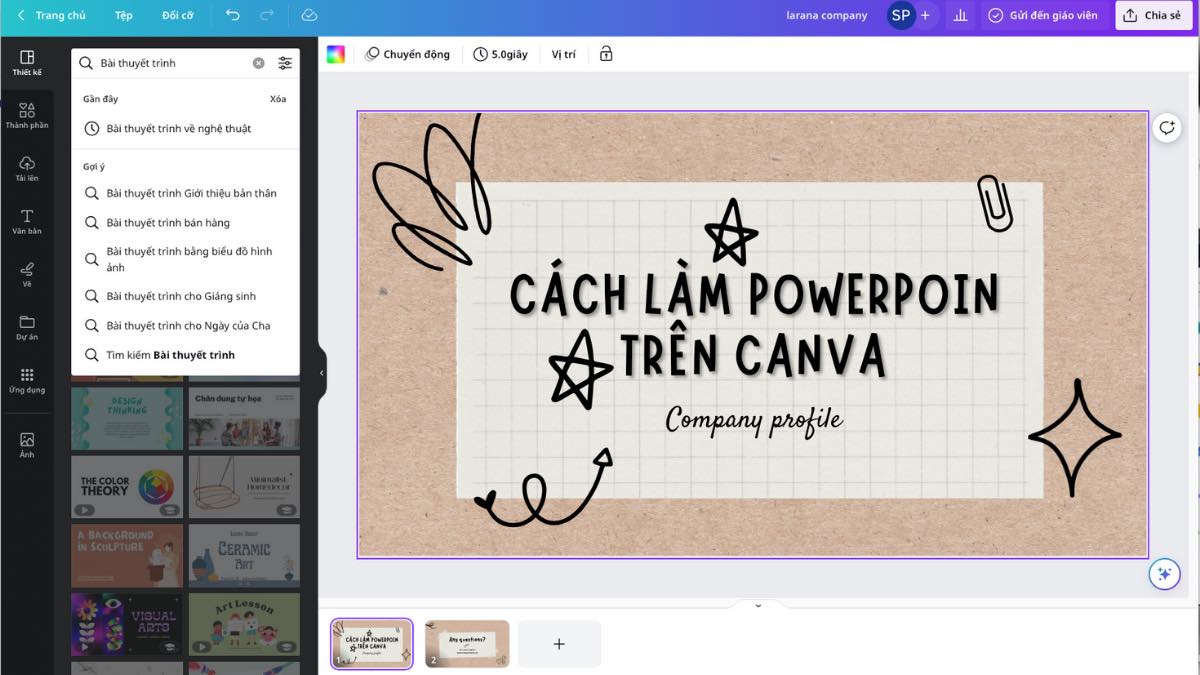
Bước 2: Chính sửa các yếu tố như nội dung trang slide, vị trí các chi tiết, màu sắc, phông chữ,…theo đúng nội dung bài thuyết trình của bạn
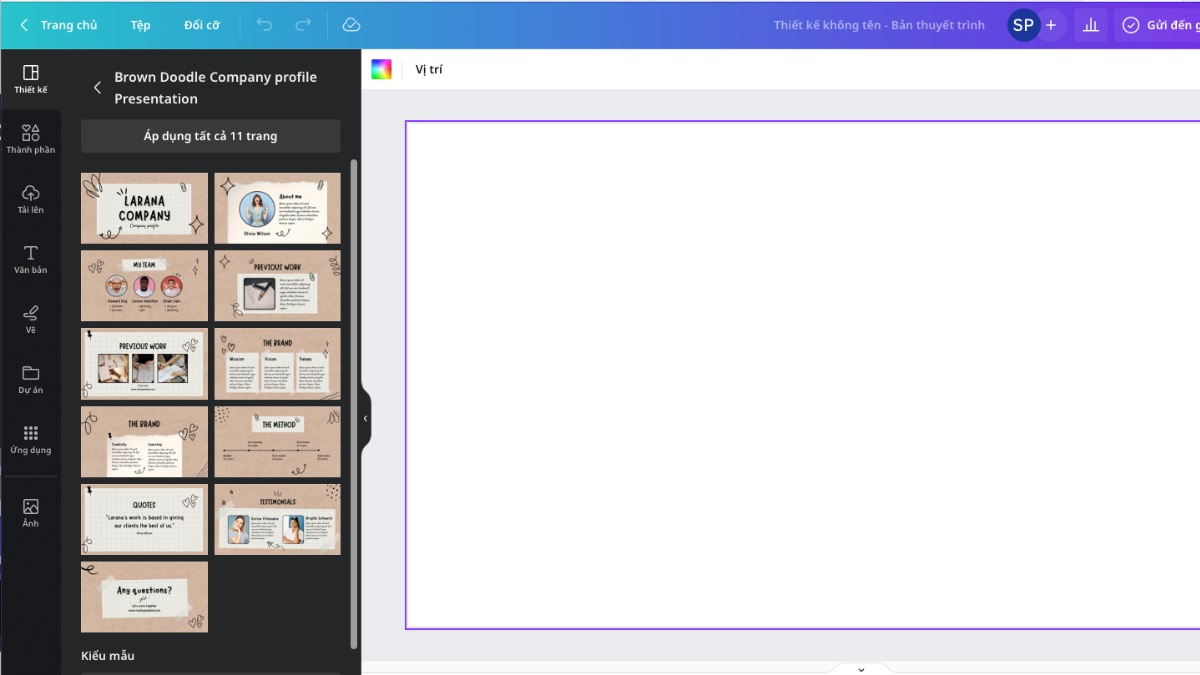
Bước 3: Thêm nội dung ghi chú để người thuyết trình có thể diễn đạt một cách tốt nhất tại “Ghi chú” ở dưới phần hiển thị trang
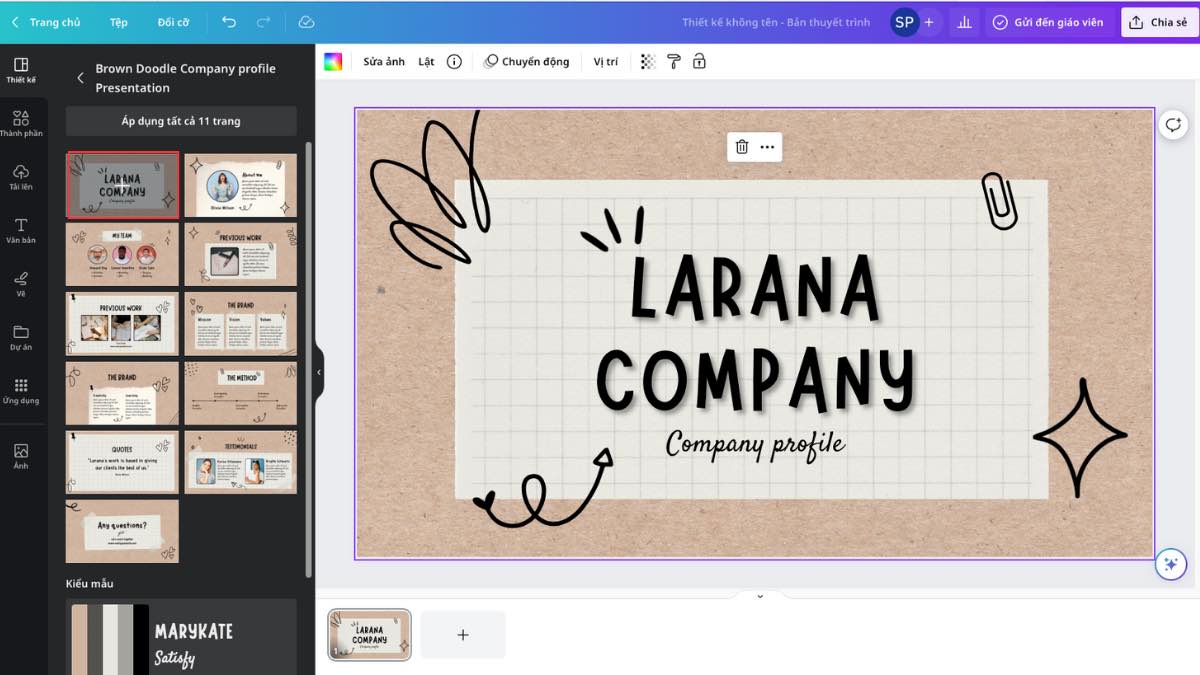
Bước 4: Điều chỉnh thời gian phát cho từng trang slide để phù hợp với tốc độ thuyết trình và nội dung của từng trang. Nếu như bạn muốn thay đổi thời gian cho toàn bộ các slide, hãy nhấn vào “Áp dụng cho tất cả trang”
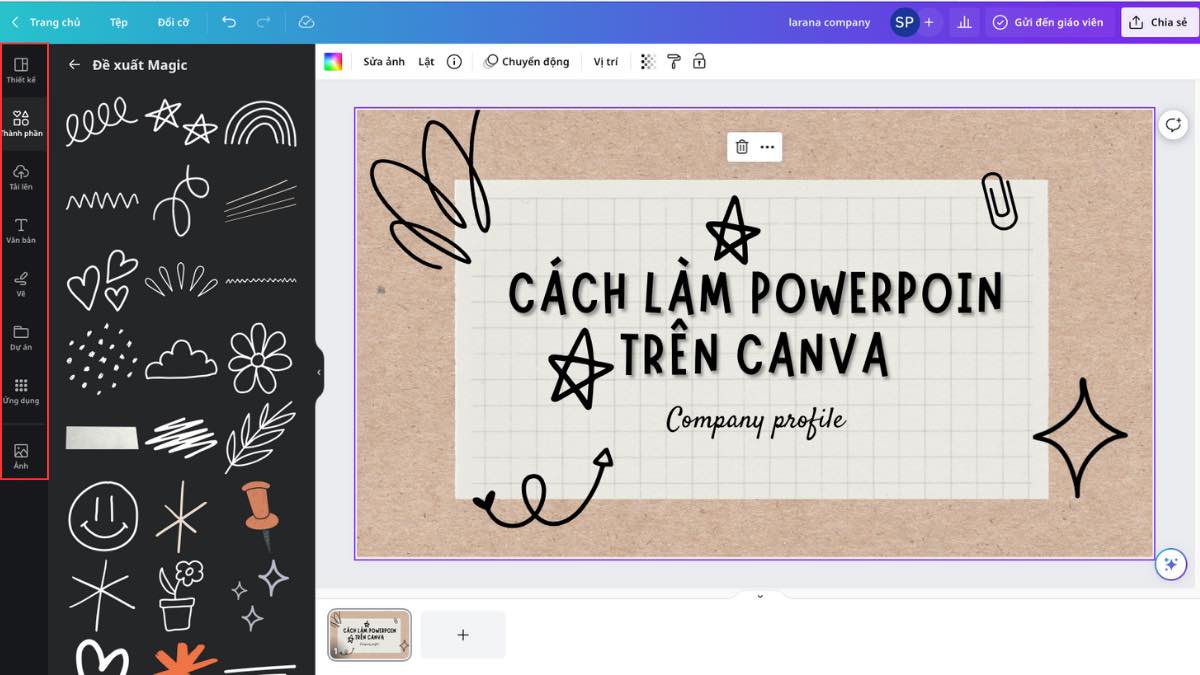
Bước 5: Thêm các yếu tố như đồ họa, bảng biểu, video, hình ảnh, âm thanh, khung, văn bản, màu sắc,…thông qua các tính năng “Thành phần”, “Văn bản”,…tại thanh công cụ nằm bên trái cửa sổ thiết kế của
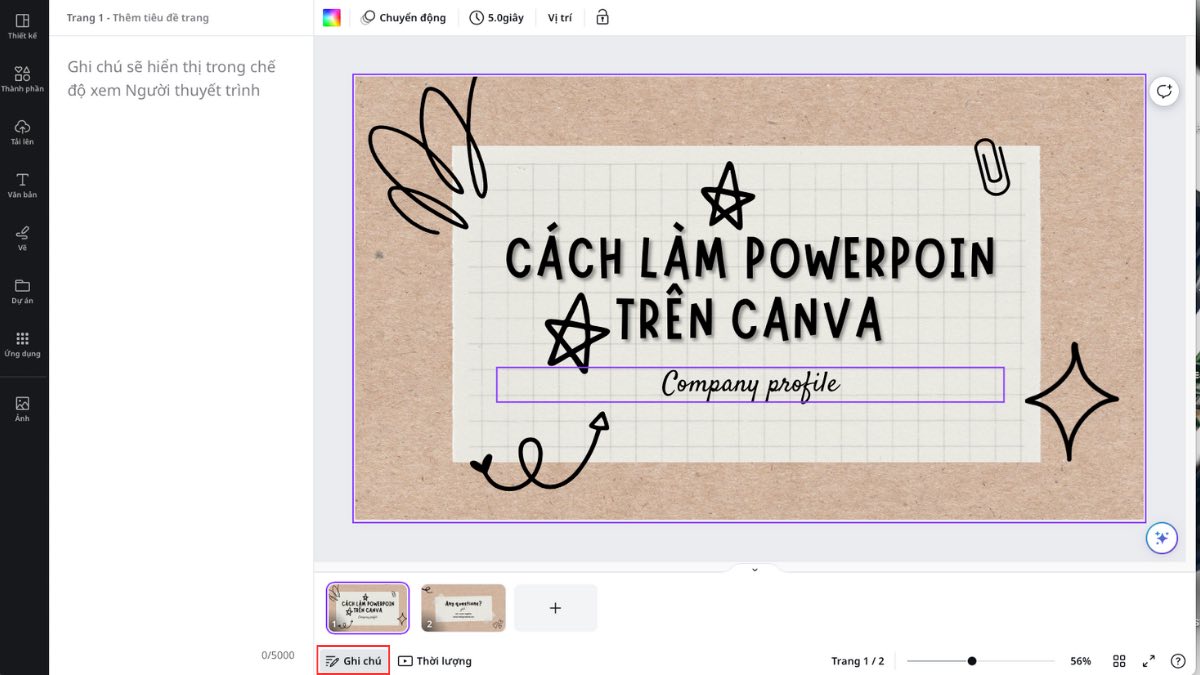
Bước 6: Nhấn vào “Thêm trang” ở phần hiển thị số lượng trang và lựa chọn mẫu slide tiếp theo để tiếp tục hoàn thiện bài thuyết trình của
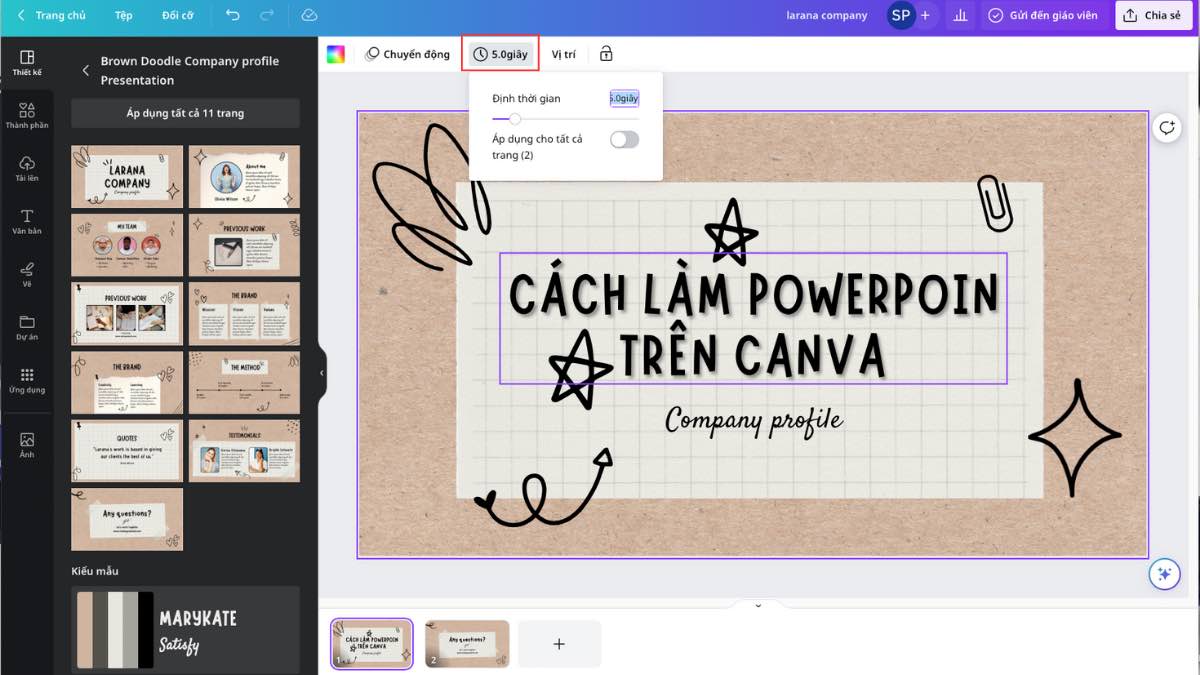
Bước 7: Sau khi đã hoàn thiện bài thuyết trình, bạn hãy nhấn vào nút “Chia sẻ” ở góc bên phải phía trên màn hình. Tại đây, bạn có thể lựa chọn chia sẻ, trao quyền cộng tác, tải bài thuyết trình,…tùy theo nhu cầu
Những lưu ý khi thực hiện cách làm PowerPoint trên Canva
Dù cách làm PowerPoint trên Canva khá đơn giản nhưng trong quá trình thực hiện vẫn sẽ có một số lưu ý mà bạn cần biết tới. Nếu bạn chưa rõ cần chú ý gì trong quá trình tạo bài thuyết trình trên Canva thì dưới đây là một số gợi ý cho bạn.
Lựa chọn Template phù hợp
Điều đầu tiên người dùng cần lưu ý đó là lựa chọn template phù hợp. Một trong những điều khiến Canva được ưa chuộng đó chính là bởi kho tài nguyên đồ sộ của công cụ này. Điều đó đồng nghĩa với việc bạn sẽ có rất nhiều lựa chọn template cho bài thuyết trình. Điều này sẽ rất dễ khiến bạn bị loạn hoặc lựa chọn không đúng bố cục có sẵn.
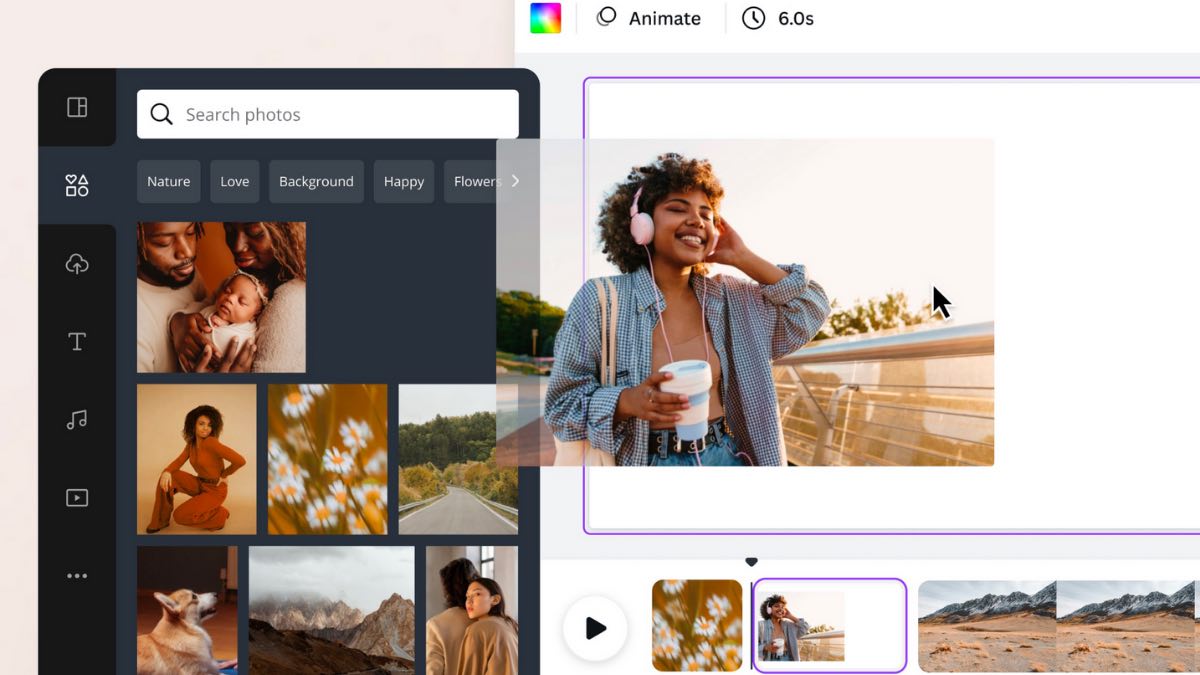
Vậy nên trước khi lựa chọn template mẫu, bạn cần xác định được mục đích của bài thuyết trình. Bài thuyết trình này nói về nội dung gì? Ai là người nghe bài thuyết trình? Các bạn cùng lớp? Đồng nghiệp? Khách hàng? Học sinh của bạn?…Chỉ khi xác định được chủ đề và mục đích bạn mới có thể lựa chọn và tạo ra bài thuyết trình chuyên nghiệp.
Tối ưu hóa hình ảnh, nội dung
Tiếp đến, dù là bài thuyết trình cho đối tượng hay mục đích nào, bạn cũng sẽ cần lưu ý tới việc tối giản hóa. Bởi bài thuyết trình không chỉ có hình ảnh mà còn đồng thời có cả các nội dung liên quan tới chủ đề bạn muốn nói.
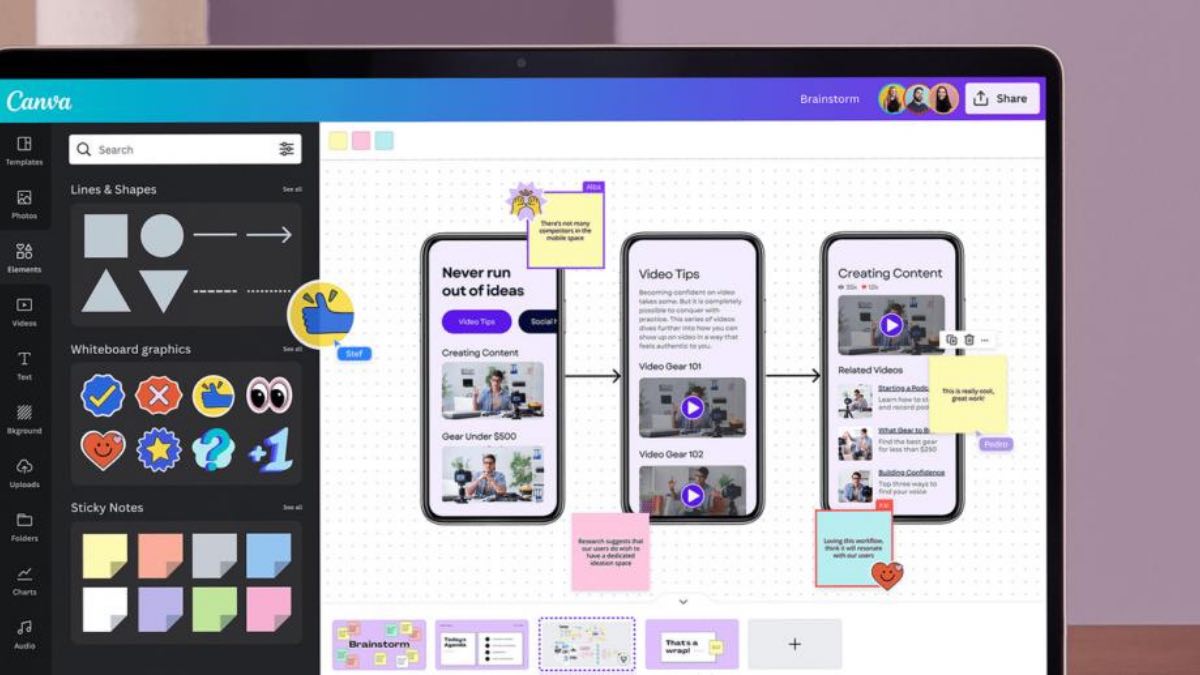
Việc sử dụng màu sắc có sặc sỡ hay quá nhiều hiệu ứng, đồ hoạ sẽ làm phân tán sự tập trung của người xem. Do não bộ không thể thực hiện nhiều việc cùng lúc nên để tạo sự chuyên nghiệp cũng như đạt được sự hiệu quả trong quá trình thuyết trình, bạn hãy tập trung vào nội dung chính và tối giản hóa bố cục, thiết kế của bài thuyết trình.
Phông chữ, kích thước
Phông chữ cũng là điều mà bạn sẽ cần phải lưu ý tới trong quá trình làm slide trên Canva. Các phông không chân tuy mang tới sự trẻ trung, thu hút của người nhìn nhưng về hiệu quả đọc lại không thể bằng được các phông có chân. Các hiệu ứng in đậm, in nghiêng, gạch chân cũng cần được sử dụng hợp lý, đúng mục đích để tránh gây hiểu lầm.
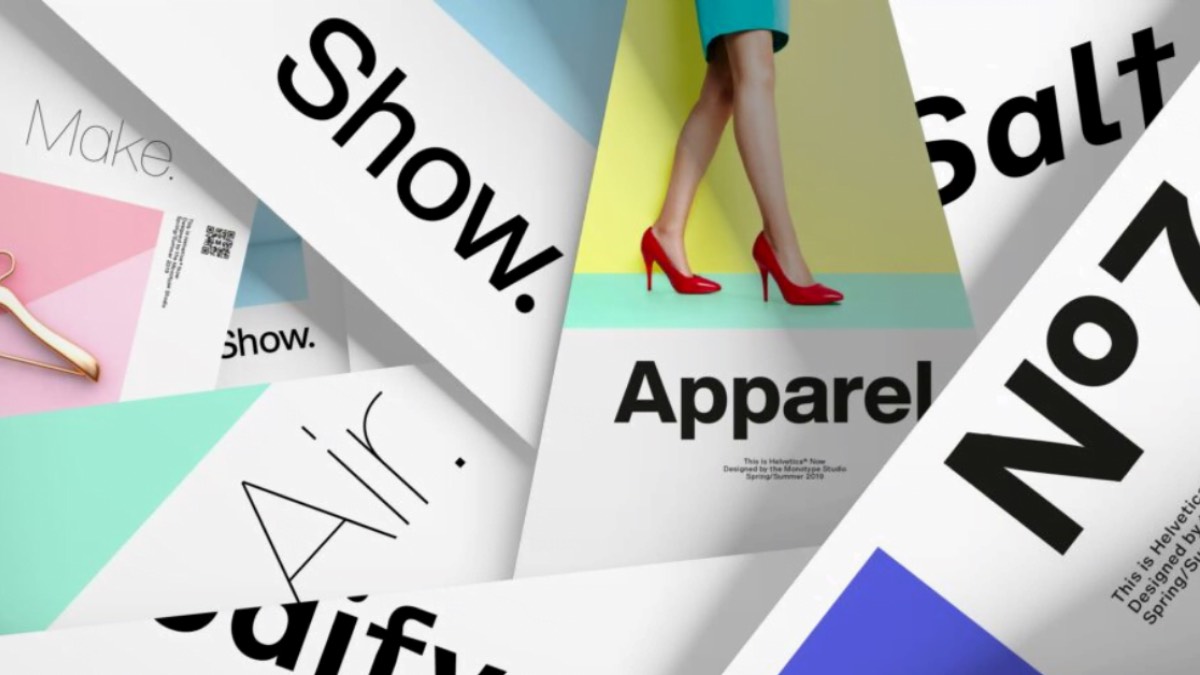
Bạn cũng sẽ cần đảm bảo được độ lớn của nội dung để người theo dõi luôn nhìn được một cách rõ nét. Một gợi ý nhỏ cho bạn đó là hãy lùi lại 3 bước để xem các nội dung của slide hiển thị trên màn hình máy tính có rõ nét không. Nếu các nội dung không rõ nét, khó để đọc, bạn sẽ cần tăng cỡ chữ hoặc thay đổi phông chữ sao cho dễ đọc hơn.
Cuối cùng, bạn hãy đảm bảo thứ tự các slide được sắp xếp một cách khoa học, hợp lý. Bởi khi các slide được trình chiếu một cách khoa học, hợp lý, hiệu quả truyền tải thông điệp cũng sẽ được nâng cao.
Và đó là chi tiết cách làm PowerPoint trên Canva để bạn có được một bài thuyết trình đẹp mắt, chuyên nghiệp nhưng vẫn vô cùng đơn giản. Hy vọng hướng dẫn cùng những lưu ý trên đây đã đủ chi tiết và dễ hiểu để bạn có thể dễ dàng tạo nên được một bài thuyết trình có hiệu quả về truyền đạt cũng như tính thẩm mỹ cao.